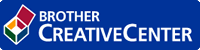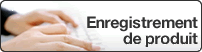Messages d’erreur et d’entretien
Comme avec tout appareil de bureau sophistiqué, des erreurs peuvent survenir et il peut être nécessaire de remplacer des articles de fourniture. Lorsque cela se produit, votre appareil identifie l’erreur ou l’entretien régulier nécessaire et affiche le message approprié. Les messages d’erreur et d’entretien les plus courants sont indiqués dans le tableau.
Vous pouvez corriger la plupart de ces erreurs et effectuer l'entretien périodique vous-même. Si vous avez besoin de conseils supplémentaires, consultez la page FAQ et Diagnostic de votre modèle sur le Centre de solutions Brother à l'adresse support.brother.com.
- (MFC-J895DW)
Si l’écran tactile affiche des erreurs et que votre appareil Android™ est compatible avec la fonction NFC, touchez le symbole NFC sur le panneau de commande avec votre appareil pour accéder au Brother Solutions Center (Centre de solutions Brother) et consultez les FAQ les plus récentes pour votre appareil. (Les tarifs pour les messages et les données de votre fournisseur de téléphonie mobile peuvent s'appliquer.)
Assurez-vous que les réglages NFC de votre appareil Brother et de l'appareil Android™ sont activés.
- Les références à des Renseignements connexes se trouvent au bas de cette page.
MFC-J491DW/MFC-J497DW
| Message d’erreur | Cause | Action |
|---|
| 2 Nett impossible Init impossible XX 5 Impr impossible | L’appareil présente un problème d’ordre mécanique. -OU- Un corps étranger tel qu’un trombone ou un morceau de papier déchiré s’est logé dans l’appareil. | Ouvrez le couvercle du scanner et enlevez tout corps étranger ou débris de papier de l’intérieur de l’appareil. Si le message est toujours affiché, débranchez l'appareil de la source de courant pendant plusieurs minutes, puis rebranchez-le. Si vous ne parvenez pas à imprimer les télécopies reçues, transférez-les vers un autre télécopieur ou vers votre ordinateur avant de déconnecter l'appareil. Vous éviterez ainsi de perdre des messages importants. Ensuite, débranchez l'appareil de la source de courant pendant plusieurs minutes et rebranchez-le. |
| Absorb presq plein | La boîte d'absorption d'encre est presque pleine. | La boîte d'absorption d'encre doit bientôt être remplacée. Appelez le service à la clientèle Brother ou un centre de service autorisé Brother pour demander l'entretien de votre appareil.
|
| Absorb. encre plein | La boîte d'absorption d'encre est pleine. Ces composants sont des éléments à entretien périodique qu'il peut être nécessaire de remplacer après un certain temps afin de garantir des performances optimales à votre appareil Brother. De ce fait, leur remplacement n'est pas couvert par la garantie. La nécessité de remplacer ces éléments et l'intervalle de remplacement dépendent du nombre de purges et de rinçages requis pour nettoyer le système d'encre. Ces boîtes recueillent une certaine quantité d'encre pendant les différentes opérations de purge et de rinçage. Le nombre de purges et de rinçages effectués par un appareil pour son nettoyage varie selon différentes situations. Par exemple, les mises sous tension et hors tension fréquentes de l'appareil provoquent de nombreux cycles de nettoyage, car l'appareil effectue automatiquement un nettoyage à sa mise sous tension. L'emploi d'encres de marque autre que Brother peut entraîner des nettoyages fréquents, car ces encres peuvent dégrader la qualité d'impression, un problème qui se résout grâce à un nettoyage. Plus l'appareil doit effectuer de nettoyages, plus ces boîtes se remplissent vite. Les réparations qui seraient nécessaires à la suite de l'utilisation de fournitures d'une marque autre que Brother peuvent ne pas être couvertes par la garantie produit. | La boîte d'absorption d'encre doit être remplacée. Contactez le service à la clientèle Brother ou un centre de service autorisé Brother pour demander l'entretien de votre appareil. |
| Atteinte du nombre maximal d'appareils déjà connectés en utilisant Wi-Fi Direct. | Le nombre maximum d'appareils mobiles connectés au réseau Wi-Fi lorsque l'appareil Brother est le propriétaire de groupe a déjà été atteint. | Après avoir désactivé la connexion entre votre appareil Brother et l’autre appareil mobile, réessayez de configurer les paramètres Wi-Fi Direct. Vous pouvez confirmer l’état de connexion en imprimant le rapport de configuration réseau. |
| Aucun fichier | La carte mémoire ou la clé USB insérée dans le lecteur ne contient pas de fichier .JPG. | Insérez à nouveau la carte mémoire ou la clé USB appropriée dans le logement. |
| Aucun périph. | Lors de la configuration du réseau Wi-Fi Direct, l’appareil Brother ne parvient pas à trouver votre appareil mobile. |
|
| Bac non détecté | Le bac à papier n'est pas entièrement inséré. | Poussez lentement le bac à papier jusqu'à ce qu'il soit complètement introduit dans l'appareil. |
| Du papier ou un corps étranger a empêché l'insertion correcte du bac à papier. | Retirez le bac à papier de l'appareil et retirez le papier ou le corps étranger coincé. Si vous ne trouvez pas le papier coincé ou que vous ne parvenez pas à le retirer |
| Bourr. A int./avant Répéter bourrage A | Le papier est coincé dans l’appareil. | Retirez le papier coincé. Assurez-vous que le guide de longueur du papier est réglé au format de papier approprié. N'étendez PAS le bac à papier lorsque vous chargez du papier de format A5 ou inférieur. |
| Bourrage B avant Répéter bour B av | Le papier est coincé dans l’appareil. | Retirez le papier coincé. Assurez-vous que le guide de longueur du papier est réglé au format de papier approprié. N'étendez PAS le bac à papier lorsque vous chargez du papier de format A5 ou inférieur. |
| Bourrage C arrière | Le papier est coincé dans l’appareil. | Retirez le papier coincé. Assurez-vous que les guides-papier sont réglés à la bonne taille de papier. N'étendez PAS le bac à papier lorsque vous chargez du papier de format A5 ou inférieur. |
| De la poussière de papier s'est accumulée à la surface des rouleaux d'entraînement du papier. | Nettoyez les rouleaux d'entraînement du papier. |
| Cart.d'encre incorr | Le numéro de modèle de la cartouche d'encre n'est pas compatible avec votre appareil. | Vérifiez si le numéro de modèle de la cartouche est compatible avec votre appareil. |
| Coul. encre incorr. | Une cartouche d'encre a été installée au mauvais endroit. | Vérifiez les cartouches d'encre dont les couleurs ne correspondent pas à leur emplacement et installez-les au bon endroit. |
| Couvercle ouvert | Le couvercle du scanner n'est pas verrouillé en position fermée. | Soulevez le couvercle du scanner puis refermez-le à nouveau. |
| Veillez à acheminer correctement le câble USB ou le câble réseau (le cas échéant) dans le chemin des câbles, en les faisant ressortir à l'arrière de l'appareil. |
| Le couvercle de cartouche d'encre n'est pas verrouillé en position fermée. | Refermez bien le couvercle de cartouche d’encre jusqu’à ce qu'il se verrouille en place. |
| Déconnecté | L’appel a été interrompu par votre correspondant ou par son télécopieur. | Réessayez d’envoyer ou de recevoir la télécopie. Si les appels sont interrompus plusieurs fois et que vous utilisez un système VoIP (Voix sur IP), essayez de changer le paramètre Compatibilité à De base (pour VoIP). |
| Détec. impos. encre | Si vous n'utilisez pas de l'encre Brother authentique, il peut arriver que l'appareil ne détecte pas le volume d'encre. | Utilisez une cartouche d'encre Brother neuve authentique. Si le message d'erreur persiste, appelez le service à la clientèle Brother. |
| Détection impos. | Vous avez installé une nouvelle cartouche d'encre trop rapidement et l'appareil ne l'a pas détectée. | Retirez la nouvelle cartouche d'encre et réinstallez-la lentement et fermement jusqu'à ce qu'elle se verrouille en place. |
| Une des cartouches d'encre est mal installée. |
| Une cartouche d'encre usagée a été réinstallée. | Retirez la cartouche d'encre usagée et installez une cartouche neuve. |
| Si vous n'utilisez pas de l'encre Brother authentique, il peut arriver que l'appareil ne détecte pas la cartouche. | Utilisez une cartouche d'encre Brother neuve authentique. Si le message d'erreur persiste, appelez le service à la clientèle Brother. |
| La cartouche d'encre doit être remplacée. | Remplacez la cartouche d'encre par une cartouche d'encre Brother authentique et neuve. |
| Il y a une bulle d'air dans la nouvelle cartouche d'encre. | Tournez lentement la cartouche d'encre de manière à ce que le port d'alimentation de l'encre soit orienté vers le bas, puis réinstallez la cartouche. |
| Un modèle de cartouche d'encre Brother erroné a été installé. | Vérifiez les numéros de modèle des cartouches d'encre et installez les bonnes cartouches d'encre. |
| Données mém. | Des données d'impression sont restées dans la mémoire de l’appareil. | Appuyez sur Arrêt / Sortie. L’appareil annulera la tâche et l’effacera de la mémoire. Essayez d’imprimer à nouveau. |
| Échec de connexion | L’appareil Brother et votre appareil mobile n’arrivent pas à communiquer pendant la configuration réseau Wi-Fi Direct. |
|
| Erreur carte multim. | Plusieurs périphériques de stockage de données étaient raccordés à l'appareil lors de sa mise sous tension. L'appareil peut lire une seule carte mémoire ou clé USB à la fois. | Retirez la/les carte(s) mémoire ou la clé USB que vous n'utilisez pas. |
| Erreur comm. | Erreur de communication causée par la mauvaise qualité de la ligne téléphonique. | Renvoyez la télécopie ou branchez l’appareil sur une autre ligne téléphonique. Si le problème persiste, appelez la compagnie téléphonique pour faire vérifier votre ligne téléphonique. |
| Erreur connexion | D’autres appareils tentent de se connecter au réseau Wi-Fi Direct au même moment. | Vérifiez qu’aucun autre appareil ne tente de se connecter au réseau Wi-Fi Direct, puis réessayez de configurer les paramètres Wi-Fi Direct. |
| Erreur média | La carte mémoire est altérée, mal formatée ou elle présente un problème. | Retirez la carte mémoire du lecteur (logement) de l'appareil et formatez-la correctement. |
| Introduisez à nouveau la carte fermement dans le logement pour vous assurer qu’elle est bien en place. Si l’erreur reste affichée, vérifiez le lecteur (logement) de l'appareil en insérant une autre carte mémoire qui fonctionne. |
| Format incorrect | Le paramètre de format papier ne correspond pas au format du papier chargé dans le bac. -OU- Les guide-papier du bac ne sont pas placés conformément aux marques correspondant au format de papier que vous utilisez. |
|
| Si vous imprimez depuis votre ordinateur, assurez-vous que le format de papier que vous avez choisi dans le pilote d'imprimante correspond au format du papier chargé dans le bac. |
| Impr. mono uniq. Remplac. Encre | Une ou plusieurs cartouches d'encre de couleur sont arrivées en fin de vie. Vous pouvez utiliser l'appareil en mode noir et blanc pendant environ quatre semaines, en fonction du nombre de pages que vous imprimez. Lorsque ce message apparaît à l'écran ACL, les différentes fonctions de l'appareil se comportent comme suit :
| Remplacez les cartouches d'encre. Bien que la colonne Cause indique des options permettant d'utiliser l'appareil après l'affichage de cette erreur, vous ne pourrez pas utiliser l'appareil avant d'avoir remplacé la ou les cartouche(s) dans les cas suivants :
|
| Mémoire épuisée | La mémoire de l’appareil est saturée. | Si une opération de copie ou d'envoi de télécopie est en cours :
|
| Mémoire téléc saturée | La mémoire de télécopie est saturée. | Imprimez les télécopies qui se trouvent dans la mémoire.
|
| Mode sd en march | L’appareil est en mode de sonnerie spéciale. Vous ne pouvez pas passer du mode de réception Manuel à un autre mode. | Réglez Sonnerie spéciale à Désactivé. |
| Niv enc bas | Une ou plusieurs cartouches d'encre approchent de leur fin de vie. Si l'appareil expéditeur a la possibilité de la convertir, la télécopie couleur est imprimée sur votre appareil en tant que télécopie en noir et blanc. | Commandez une nouvelle cartouche d'encre. Vous pouvez continuer à imprimer jusqu'à ce que le message Remplac. Encre s'affiche à l'écran ACL.
|
| Numér impossible XX | L’appareil présente un problème d’ordre mécanique. | Débranchez l'appareil de la source de courant pendant plusieurs minutes, puis rebranchez-le. Si vous ne parvenez pas à imprimer les télécopies reçues, transférez-les vers un autre télécopieur ou vers votre ordinateur avant de déconnecter l'appareil. Vous éviterez ainsi de perdre des messages importants. Ensuite, débranchez l'appareil de la source de courant pendant plusieurs minutes et rebranchez-le. |
| Original coincé | Le document n'a pas été introduit correctement, ou le document numérisé à l'aide du chargeur automatique de documents était trop long. | Dégagez le document coincé, puis appuyez sur Arrêt / Sortie. Placez le document dans le chargeur automatique de documents correctement. |
| Param. bac | Ce message s’affiche lorsque le paramètre permettant de confirmer le format et le type de papier est activé. | Si vous ne souhaitez pas afficher ce message de confirmation, désactivez le paramètre. |
| Pas enregistré | Vous avez tenté d'accéder à un numéro abrégé qui n'était pas enregistré sur l'appareil. | Configurez le numéro abrégé. |
| Pas ID appelant | Absence d'historique des appels entrants. Vous n'avez pas reçu d'appels ou vous n'êtes pas abonné au service d'identification de la ligne appelante de votre opérateur téléphonique. | Pour utiliser cette fonction, contactez votre opérateur téléphonique. |
| Pas rép/occupé | Le numéro composé ne répond pas ou est occupé. | Vérifiez le numéro et composez-le à nouveau. |
| Remplac. Encre | La fin du cycle de vie d'une ou plusieurs cartouches d'encre est arrivée. Toutes les tâches d’impression seront interrompues. Les télécopies noir et blanc sont enregistrées dans la mémoire tant que l’espace mémoire n’est pas saturé. Si l'appareil de l'expéditeur peut effectuer la conversion, votre appareil recevra la télécopie couleur, qui sera enregistrée comme une télécopie noir et blanc. | Remplacez les cartouches d'encre.
|
| Support plein. | La carte mémoire ou la clé USB que vous utilisez contient déjà 999 fichiers. | Votre appareil ne peut enregistrer sur votre carte mémoire ou une clé USB que si elle contient moins de 999 fichiers. Supprimez les fichiers inutilisés et réessayez. |
| La carte mémoire ou la clé USB que vous utilisez ne dispose pas de suffisamment d'espace pour numériser le document. | Supprimez les fichiers inutilisés de la carte mémoire ou de la clé USB pour libérer de l'espace, puis réessayez. |
| Temp basse | La température de la pièce est trop basse. | Après avoir chauffé la pièce, laissez l’appareil se réchauffer jusqu’à la température ambiante. Réessayez lorsque l’appareil est réchauffé. |
| Températ élevée | La température de la pièce est trop élevée. | Après avoir refroidi la pièce, laissez l'appareil refroidir jusqu'à la température ambiante. Réessayez une fois que l'appareil a refroidi. |
| Tjrs pas de papier | De la poussière de papier s'est accumulée à la surface des rouleaux d'entraînement du papier. | Nettoyez les rouleaux d'entraînement du papier. |
| Vérifier cart.encre | Une des cartouches d'encre est mal installée. | Retirez la nouvelle cartouche d'encre et réinstallez-la lentement et fermement jusqu'à ce qu'elle se verrouille en place. |
| Vérifier papier | L'appareil est à court de papier ou le papier n'est pas chargé correctement dans le bac à papier. | Effectuez l'une des actions suivantes :
|
| Le couvercle d'élimination des bourrages n'est pas fermé correctement. | Assurez-vous que le couvercle d'élimination des bourrages est bien fermé des deux côtés. |
| De la poussière de papier s'est accumulée à la surface des rouleaux d'entraînement du papier. | Nettoyez les rouleaux d'entraînement du papier. |
MFC-J690DW/MFC-J895DW
| Message d’erreur | Cause | Action |
|---|
| Absorb encre quasi plein | La boîte d'absorption d'encre est presque pleine. | La boîte d'absorption d'encre doit bientôt être remplacée. Appelez le service à la clientèle Brother ou un centre de service autorisé Brother pour demander l'entretien de votre appareil.
|
| Absorbeur encre plein | La boîte d'absorption d'encre est pleine. Ces composants sont des éléments à entretien périodique qu'il peut être nécessaire de remplacer après un certain temps afin de garantir des performances optimales à votre appareil Brother. De ce fait, leur remplacement n'est pas couvert par la garantie. La nécessité de remplacer ces éléments et l'intervalle de remplacement dépendent du nombre de purges et de rinçages requis pour nettoyer le système d'encre. Ces boîtes recueillent une certaine quantité d'encre pendant les différentes opérations de purge et de rinçage. Le nombre de purges et de rinçages effectués par un appareil pour son nettoyage varie selon différentes situations. Par exemple, les mises sous tension et hors tension fréquentes de l'appareil provoquent de nombreux cycles de nettoyage, car l'appareil effectue automatiquement un nettoyage à sa mise sous tension. L'emploi d'encres de marque autre que Brother peut entraîner des nettoyages fréquents, car ces encres peuvent dégrader la qualité d'impression, un problème qui se résout grâce à un nettoyage. Plus l'appareil doit effectuer de nettoyages, plus ces boîtes se remplissent vite. Les réparations qui seraient nécessaires à la suite de l'utilisation de fournitures d'une marque autre que Brother peuvent ne pas être couvertes par la garantie produit. | La boîte d'absorption d'encre doit être remplacée. Contactez le service à la clientèle Brother ou un centre de service autorisé Brother pour demander l'entretien de votre appareil. |
| Atteinte du nombre maximal d'appareils déjà connectés en utilisant Wi-Fi Direct. | Le nombre maximum d'appareils mobiles connectés au réseau Wi-Fi lorsque l'appareil Brother est le propriétaire de groupe a déjà été atteint. | Après avoir désactivé la connexion entre votre appareil Brother et l’autre appareil mobile, réessayez de configurer les paramètres Wi-Fi Direct. Vous pouvez confirmer l’état de connexion en imprimant le rapport de configuration réseau. |
| Aucun fichier | La carte mémoire ou la clé USB insérée dans le lecteur ne contient pas de fichier .JPG. | Insérez à nouveau la carte mémoire ou la clé USB appropriée dans le logement. |
| Aucun périph. | Lors de la configuration du réseau Wi-Fi Direct, l’appareil Brother ne parvient pas à trouver votre appareil mobile. |
|
| Bac papier non détecté | Le bac à papier n'est pas entièrement inséré. | Poussez lentement le bac à papier jusqu'à ce qu'il soit complètement introduit dans l'appareil. |
| Du papier ou un corps étranger a empêché l'insertion correcte du bac à papier. | Retirez le bac à papier de l'appareil et retirez le papier ou le corps étranger coincé. Si vous ne trouvez pas le papier coincé ou que vous ne parvenez pas à le retirer |
| Bourr. A int./avant Répétez bourr. A intérieur/avant | Le papier est coincé dans l’appareil. | Retirez le papier coincé. Assurez-vous que les guides-papier sont réglés à la bonne taille de papier. N'étendez PAS le bac à papier lorsque vous chargez du papier de format A5 ou inférieur. |
| Plus d'une feuille de papier a été introduite dans la fente d'alimentation manuelle. -OU- Une autre feuille de papier a été introduite dans la fente d'alimentation manuelle avant que l'écran tactile n'affiche Endroit où placer le papier. | Ne placez pas plus d'une feuille de papier à la fois dans la fente d'alimentation manuelle. Attendez que l'écran tactile affiche Endroit où placer le papier avant d'introduire la feuille de papier suivante dans la fente d'alimentation manuelle. Retirez le papier coincé. |
| Bourrage B avant Répétez bourrage B avant | Le papier est coincé dans l’appareil. | Retirez le papier coincé. Assurez-vous que les guides-papier sont réglés à la bonne taille de papier. N'étendez PAS le bac à papier lorsque vous chargez du papier de format A5 ou inférieur. |
| Bourrage C arrière | Le papier est coincé dans l’appareil. | Retirez le papier coincé. Assurez-vous que les guides-papier sont réglés à la bonne taille de papier. N'étendez PAS le bac à papier lorsque vous chargez du papier de format A5 ou inférieur. |
| De la poussière de papier s'est accumulée à la surface des rouleaux d'entraînement du papier. | Nettoyez les rouleaux d'entraînement du papier. |
| Bourrage/document trop long | Le document n'a pas été introduit correctement, ou le document numérisé à l'aide du chargeur automatique de documents était trop long. | Dégagez le document coincé, puis appuyez sur |
| Cartouche d'encre incorr | Le numéro de modèle de la cartouche d'encre n'est pas compatible avec votre appareil. | Vérifiez si le numéro de modèle de la cartouche est compatible avec votre appareil. |
| Concen. non util | Un concentrateur de ports ou une clé USB avec concentrateur a été connecté(e) à l'interface USB directe. | Les concentrateurs de ports, y compris les clés USB équipées d'un concentrateur de ports intégré, ne sont pas pris en charge. Débranchez le périphérique de l'interface USB directe. |
| Coul. encre incorr. | Une cartouche d'encre a été installée au mauvais endroit. | Vérifiez les cartouches d'encre dont les couleurs ne correspondent pas à leur emplacement et installez-les au bon endroit. |
| Couvercle ouvert | Le couvercle du scanner n'est pas verrouillé en position fermée. | Soulevez le couvercle du scanner puis refermez-le à nouveau. |
| Assurez-vous que le cordon de la ligne téléphonique et le câble d'interface (le cas échéant) ont été correctement acheminés dans la rainure du câble en ressortant par l'arrière de l'appareil. |
| Le couvercle de cartouche d'encre n'est pas verrouillé en position fermée. | Refermez bien le couvercle de cartouche d’encre jusqu’à ce qu'il se verrouille en place. |
| Déconnecté | L’appel a été interrompu par votre correspondant ou par son télécopieur. | Réessayez d’envoyer ou de recevoir la télécopie. Si les appels sont interrompus plusieurs fois et que vous utilisez un système VoIP (Voix sur IP), essayez de changer le paramètre Compatibilité à De base (pour VoIP). |
| Détection impos. | Vous avez installé une nouvelle cartouche d'encre trop rapidement et l'appareil ne l'a pas détectée. | Retirez la nouvelle cartouche d'encre et réinstallez-la lentement et fermement jusqu'à ce qu'elle se verrouille en place. |
| Une des cartouches d'encre est mal installée. |
| Une cartouche d'encre usagée a été réinstallée. | Retirez la cartouche d'encre usagée et installez une cartouche neuve. |
| Si vous n'utilisez pas de l'encre Brother authentique, il peut arriver que l'appareil ne détecte pas la cartouche. | Utilisez une cartouche d'encre Brother neuve authentique. Si le message d'erreur persiste, appelez le service à la clientèle Brother. |
| La cartouche d'encre doit être remplacée. | Remplacez la cartouche d'encre par une cartouche d'encre Brother authentique et neuve. |
| Un modèle de cartouche d'encre Brother erroné a été installé. | Vérifiez les numéros de modèle des cartouches d'encre et installez les bonnes cartouches d'encre. |
| Données restant. en mémoire | Des données d'impression sont restées dans la mémoire de l’appareil. | Appuyez sur |
| Échec de connexion | L’appareil Brother et votre appareil mobile n’arrivent pas à communiquer pendant la configuration réseau Wi-Fi Direct. |
|
| Échec init. écran tactile | Vous avez appuyé sur l'écran tactile avant que l'initialisation de la mise sous tension soit terminée. | Assurez-vous que rien ne touche ou repose sur l’écran tactile, plus particulièrement lors du branchement de l’appareil. |
| Des résidus peuvent être coincés entre la partie inférieure de l’écran tactile et son cadre. | Insérez un morceau de papier cartonné entre la partie inférieure de l'écran tactile et son cadre et effectuez un mouvement de va-et-vient pour faire sortir les débris. |
| Erreur carte multim. | Plusieurs périphériques de stockage de données étaient raccordés à l'appareil lors de sa mise sous tension. L'appareil peut lire une seule carte mémoire ou clé USB à la fois. | Retirez la/les carte(s) mémoire ou la clé USB que vous n'utilisez pas. |
| Erreur comm | Erreur de communication causée par la mauvaise qualité de la ligne téléphonique. | Renvoyez la télécopie ou branchez l’appareil sur une autre ligne téléphonique. Si le problème persiste, appelez la compagnie téléphonique pour faire vérifier votre ligne téléphonique. |
| Erreur connexion | D’autres appareils tentent de se connecter au réseau Wi-Fi Direct au même moment. | Vérifiez qu’aucun autre appareil ne tente de se connecter au réseau Wi-Fi Direct, puis réessayez de configurer les paramètres Wi-Fi Direct. |
| Erreur média | La carte mémoire est altérée, mal formatée ou elle présente un problème. | Retirez la carte mémoire du lecteur (logement) de l'appareil et formatez-la correctement. |
| Introduisez à nouveau la carte fermement dans le logement pour vous assurer qu’elle est bien en place. Si l’erreur reste affichée, vérifiez le lecteur (logement) de l'appareil en insérant une autre carte mémoire qui fonctionne. |
| Format incorrect | Le paramètre de format papier ne correspond pas au format du papier chargé dans le bac. -OU- Les guides-papier du bac ne sont pas placés conformément aux marques correspondant au format de papier que vous utilisez. |
|
| Si vous imprimez depuis votre ordinateur, assurez-vous que le format de papier que vous avez sélectionné dans le pilote d'imprimante correspond au format du papier chargé dans le bac. |
| Imp N/B recto seul Rempl encre. | Une ou plusieurs cartouches d'encre de couleur sont arrivées en fin de vie. Vous pouvez utiliser l'appareil en mode noir et blanc pendant environ quatre semaines, en fonction du nombre de pages que vous imprimez. Lorsque ce message apparaît à l'écran tactile, les différentes fonctions de l'appareil se comportent comme suit :
| Remplacez les cartouches d'encre. Bien que la colonne Cause indique des options permettant d'utiliser l'appareil après l'affichage de cette erreur, vous ne pourrez peut-être pas utiliser l'appareil avant d'avoir remplacé la ou les cartouche(s) d'encre dans les cas suivants :
|
| Imposs détecter volume encre | Si vous n'utilisez pas de l'encre Brother authentique, il peut arriver que l'appareil ne détecte pas le volume d'encre. | Utilisez une cartouche d'encre Brother neuve authentique. Si le message d'erreur persiste, appelez le service à la clientèle Brother. |
| Mémoire épuisée | La mémoire de l’appareil est saturée. | Si une opération de copie ou d'envoi de télécopie est en cours :
|
| Mémoire téléc saturée | La mémoire de télécopie est saturée. | Effectuez l'une des actions suivantes :
|
| Mode sd en march | L’appareil est en mode de sonnerie spéciale. Vous ne pouvez pas passer du mode de réception Manuel à un autre mode. | Réglez Sonnerie spéciale à Désactivé. |
| Nett impossible XX Échec de l'initial. XX Impr impossible XX | L’appareil présente un problème d’ordre mécanique. -OU- Un corps étranger tel qu’un trombone ou un morceau de papier déchiré s’est logé dans l’appareil. | Ouvrez le couvercle du scanner et enlevez tout corps étranger ou débris de papier de l’intérieur de l’appareil. Si le message est toujours affiché, débranchez l'appareil de la source de courant pendant plusieurs minutes, puis rebranchez-le. (MFC-J690DW) Si vous ne parvenez pas à imprimer les télécopies reçues, transférez-les vers un autre télécopieur ou vers votre ordinateur avant de déconnecter l'appareil. Vous éviterez ainsi de perdre des messages importants. Ensuite, débranchez l'appareil de la source de courant pendant plusieurs minutes et rebranchez-le. (MFC-J895DW) Si vous ne pouvez pas imprimer les télécopies reçues, transférez-les vers un autre télécopieur ou vers votre ordinateur. |
| Niv enc bas | Une ou plusieurs cartouches d'encre approchent de leur fin de vie. Si l'appareil expéditeur a la possibilité de la convertir, la télécopie couleur est imprimée sur votre appareil en tant que télécopie en noir et blanc. | Commandez une nouvelle cartouche d'encre. Vous pouvez continuer à imprimer jusqu'à ce que l'écran tactile affiche Remplac. Encre.
|
| Numér impossible XX | L’appareil présente un problème d’ordre mécanique. | Débranchez l'appareil de la source de courant pendant plusieurs minutes, puis rebranchez-le. (MFC-J690DW) Si vous ne parvenez pas à imprimer les télécopies reçues, transférez-les vers un autre télécopieur ou vers votre ordinateur avant de déconnecter l'appareil. Vous éviterez ainsi de perdre des messages importants. Ensuite, débranchez l'appareil de la source de courant pendant plusieurs minutes et rebranchez-le. (MFC-J895DW) Si vous ne pouvez pas imprimer les télécopies reçues, transférez-les vers un autre télécopieur ou vers votre ordinateur. |
| Param. bac | Ce message s’affiche lorsque le paramètre permettant de confirmer le format et le type de papier est activé. | Si vous ne souhaitez pas afficher ce message de confirmation, désactivez le paramètre. |
| Pas ID appelant | Absence d'historique des appels entrants. Vous n'avez pas reçu d'appels ou vous n'êtes pas abonné au service d'identification de la ligne appelante de votre opérateur téléphonique. | Pour utiliser cette fonction, contactez votre opérateur téléphonique. |
| Pas papier chargé répétitif | De la poussière de papier s'est accumulée à la surface des rouleaux d'entraînement du papier. | Nettoyez les rouleaux d'entraînement du papier. |
| Pas rép/occupé | Le numéro composé ne répond pas ou est occupé. | Vérifiez le numéro et composez-le à nouveau. |
| Périph inutilisable Déconn périph du connecteur avant et éteindre appareil puis rallumer | Un périphérique défectueux est connecté à l'interface USB directe. | Débranchez le périphérique de l'interface USB directe, puis appuyez sur |
| Périph inutilisable Déconnecter périphérique USB. | Un périphérique USB ou une clé USB qui n'est pas pris(e) en charge a été connecté(e) à l'interface USB directe. | Débranchez le périphérique de l'interface USB directe. Éteignez l'appareil, puis rallumez-le. |
| Remplac. Encre | La fin du cycle de vie d'une ou plusieurs cartouches d'encre est arrivée. Toutes les tâches d’impression seront interrompues. Les télécopies noir et blanc sont enregistrées dans la mémoire tant que l’espace mémoire n’est pas saturé. Si l'appareil de l'expéditeur peut effectuer la conversion, votre appareil recevra la télécopie couleur, qui sera enregistrée comme une télécopie noir et blanc. | Remplacez les cartouches d'encre.
|
| Support plein. | La carte mémoire ou la clé USB que vous utilisez contient déjà 999 fichiers. | Votre appareil ne peut enregistrer sur votre carte mémoire ou une clé USB que si elle contient moins de 999 fichiers. Supprimez les fichiers inutilisés et réessayez. |
| La carte mémoire ou la clé USB que vous utilisez ne dispose pas de suffisamment d'espace pour numériser le document. | Supprimez les fichiers inutilisés de la carte mémoire ou de la clé USB pour libérer de l'espace, puis réessayez. |
| Temp basse | La température de la pièce est trop basse. | Après avoir chauffé la pièce, laissez l’appareil se réchauffer jusqu’à la température ambiante. Réessayez lorsque l’appareil est réchauffé. |
| Températ élevée | La température de la pièce est trop élevée. | Après avoir refroidi la pièce, laissez l'appareil refroidir jusqu'à la température ambiante. Réessayez une fois que l'appareil a refroidi. |
| Vérifier cart.encre | Une des cartouches d'encre est mal installée. | Retirez la nouvelle cartouche d'encre et réinstallez-la lentement et fermement jusqu'à ce qu'elle se verrouille en place. |
| Vérifier papier | L'appareil est à court de papier ou le papier n'est pas chargé correctement dans le bac à papier. | Effectuez l'une des actions suivantes :
|
| Le papier n'a pas été inséré au centre de la fente d'alimentation manuelle. | Retirez le papier et réinsérez-le au centre de la fente d'alimentation manuelle, puis suivez les instructions affichées à l'écran ACL. |
| Le couvercle d'élimination des bourrages n'est pas fermé correctement. | Assurez-vous que le couvercle d'élimination des bourrages est bien fermé des deux côtés. |
| De la poussière de papier s'est accumulée à la surface des rouleaux d'entraînement du papier. | Nettoyez les rouleaux d'entraînement du papier. |


 Adobe Acrobat Reader est nécessaire pour visualiser ce guide imprimable.
Adobe Acrobat Reader est nécessaire pour visualiser ce guide imprimable.